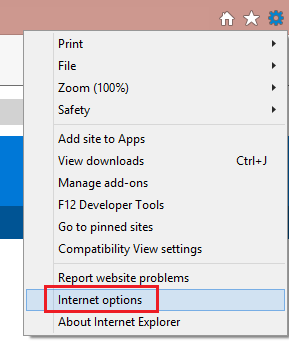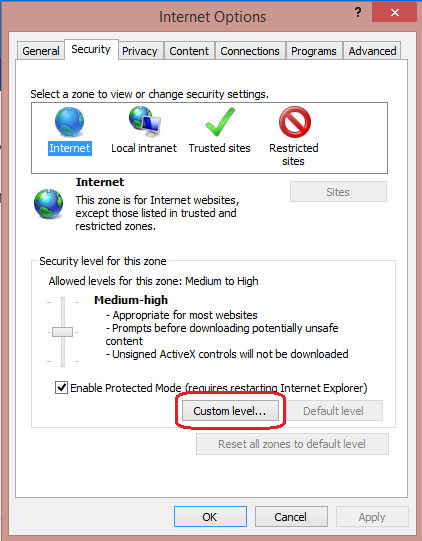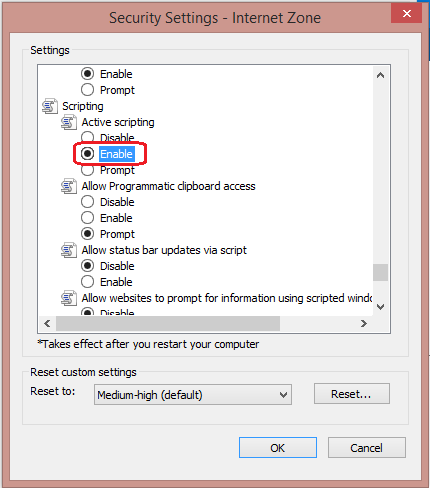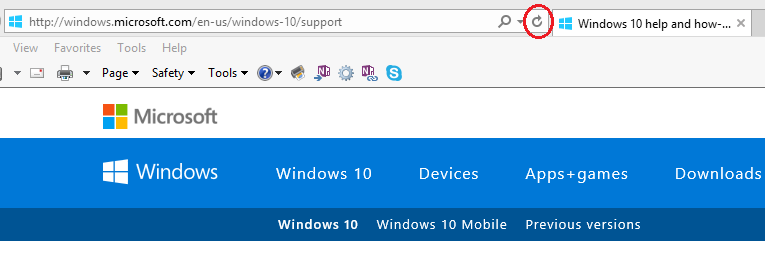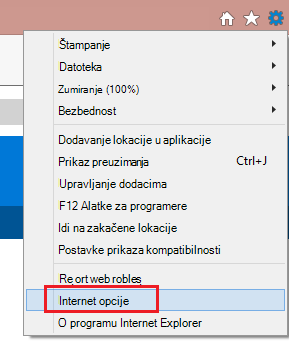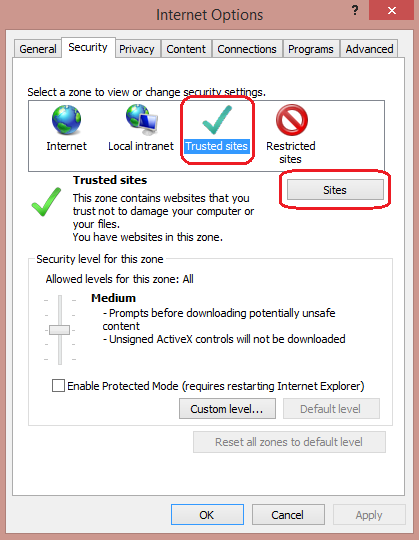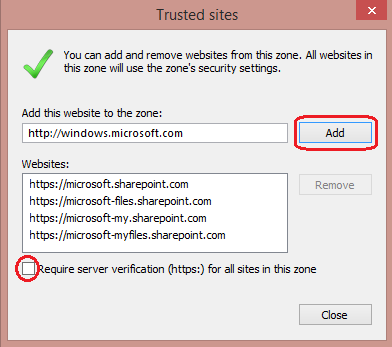Rezime
Mnoge internet veb lokacije sadrže JavaScript, programski jezik za pisanje skripti koji se pokreće u veb pregledaču kako bi određene funkcije na veb stranici radile. Ako je JavaScript onemogućen u pregledaču, sadržaj ili funkcionalnost veb stranice mogu biti ograničeni ili nedostupni. Ovaj članak opisuje korake za omogućavanje javaScript koda u veb pregledačima.
Više informacija
Internet Explorer
Da biste svim veb lokacijama unutar internet zone omogućili da pokreću skripte u programu Internet Explorer:
-
U meniju veb pregledača izaberite stavku Alatke ili ikona "Alatke" (koja izgleda kao zupčanik) i izaberite stavku Internet opcije.
-
Kada se otvori prozor "Internet opcije", izaberite karticu Bezbednost.
-
Na kartici "Bezbednost" uverite se da je izabrana internet zona, a zatim kliknite na "Prilagođeni nivo..." Dugme.
-
U dijalogu Bezbednosne postavke – internet zona izaberite stavku Omogući za aktivno skripte u odeljku Skripte.
-
Kada se otvori prozor "Upozorenje!" i pita: "Želite li zaista da promenite postavke za ovu zonu?" izaberite stavku Da.
-
Kliknite na dugme U redu u dnu prozora Internet opcije da biste zatvorili dijalog.
-
Kliknite na dugme Osveži da biste osvežili stranicu i pokrenuli skripte.
Dodajte određenu veb lokaciju u zonu pouzdanih lokacija da biste dozvolili skripte na određenoj veb lokaciji, a da je skripte ostavite onemogućene u internet zoni:
-
U meniju veb pregledača izaberite stavku Alatke ili ikonu "Alatke" (koja izgleda kao zupčanik) i izaberite stavku Internet opcije.
-
Kada se otvori prozor "Internet opcije", izaberite karticu Bezbednost.
-
Na kartici "Bezbednost" izaberite zonu pouzdanih lokacija, a zatim kliknite na dugme Sajtovi.
-
Za veb lokacije za koje želite da dozvolite skripte, unesite adresu u okvir za tekst Dodaj ovu veb lokaciju u zonu i kliknite na dugme Dodaj. Napomena: Ako adresa ne počinje sa "https:", morate da opozovete izbor u polju za potvrdu "Zahtevaj verifikaciju servera (https:) za sve lokacije u ovoj zoni".
-
Kliknite na dugme Zatvori, a zatim na dugme U redu na dnu prozora Internet opcije da biste zatvorili dijalog.
-
Kliknite na dugme Osveži da biste osvežili stranicu i pokrenuli skripte.
Google Chrome
Da biste omogućili JavaScript u programu Google Chrome, pregledajte i pratite uputstva navedena u članku Omogućavanje javaScript koda u pregledaču da biste videli oglašavanje na sajtu.
Firefox korporacije Mozilla
Da biste omogućili JavaScript u programu Firefox, pregledajte i pratite uputstva navedena u javaScript postavkama za interaktivne veb stranice.